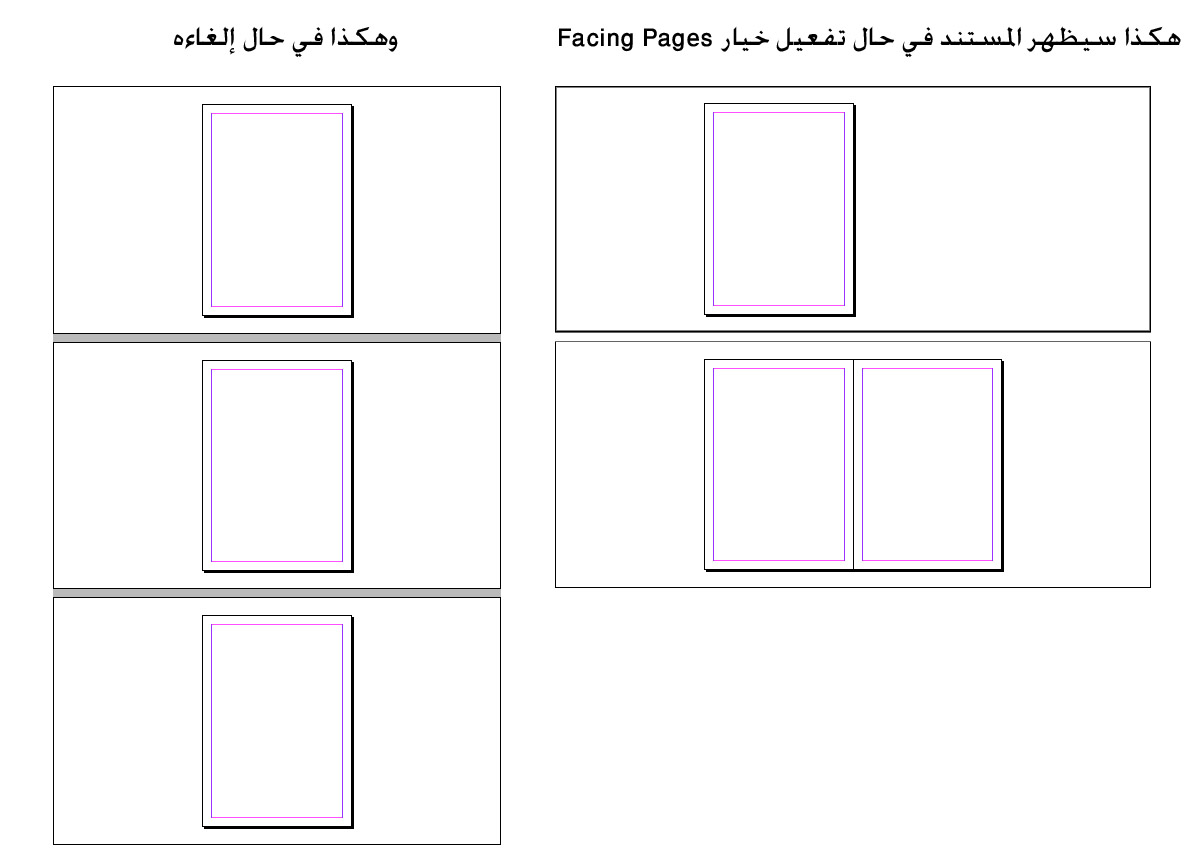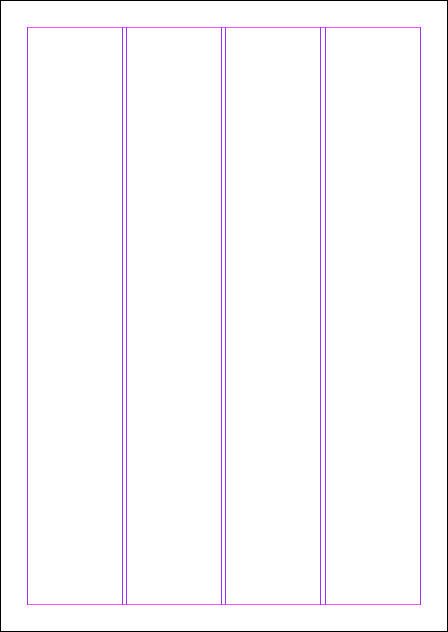MajdM
مشاركة 1
في 19 مارس 2009 06:55 م
MajdM
مشاركة 1
في 19 مارس 2009 06:55 م
السلام عليكم ورحمة الله
_____________________________
درسنا اليوم بسيط جدا وهو عن إنشاء مستند بسيط , على أمل الوصول إلى مستويات متقدمة قريبا إن شاء الله ,

على بركة الله نبدأ :
هذه واجهة البرنامج الأصلية
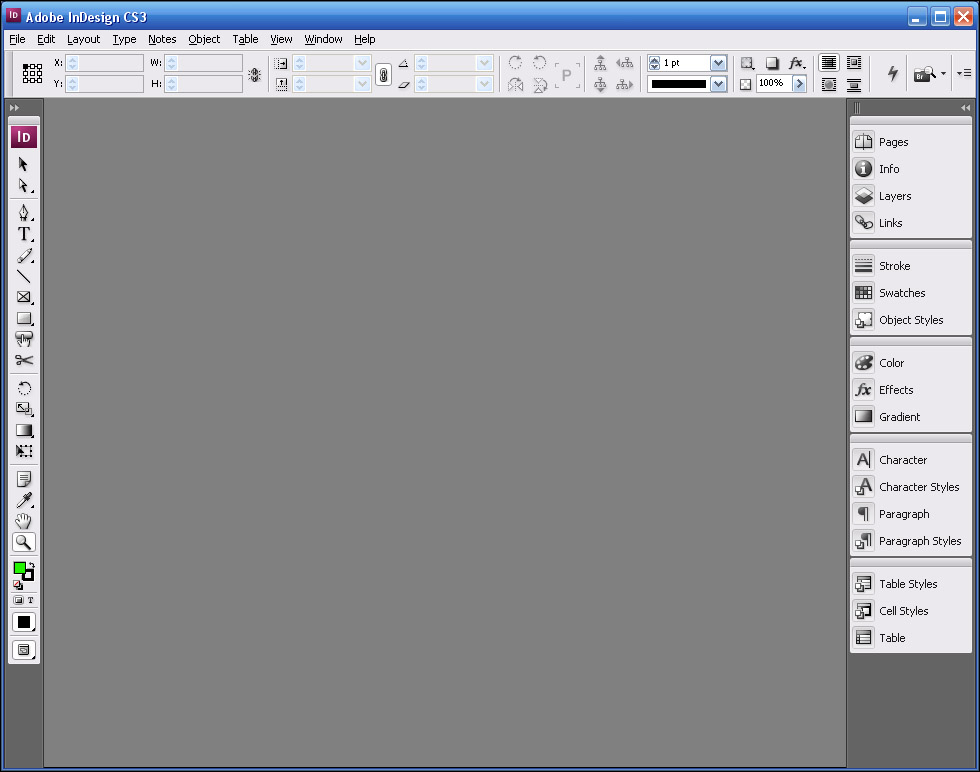
لإنشاء مستند نذهب إلى
File - new - document
كما في الصورة :
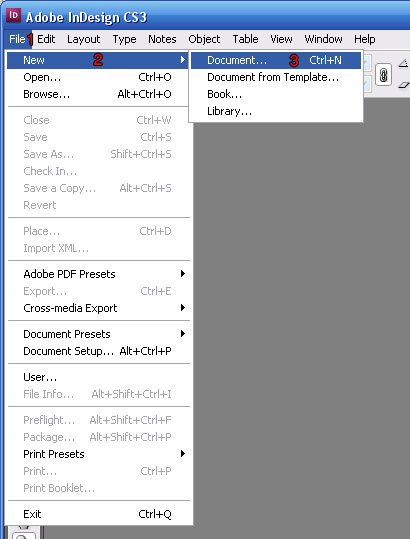
ستظهر لنا القائمة التالية :
1- number of Pages : عدد الصفحات التي سيبدأ بها المستند
والعدد الآن غير مهم نسبيا فيمكنك إضافة صفحات جديدة خلال العمل على المستند
لذلك يفضل البدء بصفحة واحدة فقط
2- Page Size : حجم الورقة بالأبعاد المعروفة
3- إن أردت تغيير أبعاد الصفحة التي اخترتها في الأعلى يمكنك فعل ذلك عبر تغيير العرض والإرتفاع من هذين الخيارين
وبقياس الميليمتر أما إن وضعت وحدة أخرى كالسانتيميتر مثلا فستحول بشكل تلقائي إلى الميليمتر
4- Orientation : وتعني إتجاه الصفحة كما في الأيقونتين الظاهرتين.. إما بشكل طولي أو بشكل عرضي
5- Binding : تعني إتجاه الصفحات فهل هي تتجه من اليسار أم اليمين أم من اليمين إلى اليسار ؟
يوجد مثال عملي على هذا بالكتب . الكتب العربية تأخذ الخيار الأيمن , والكتب الأجنبية تأخذ الخيار الأيسر.
6- Columns : وتعني الأعمدة , أي ستقسم الصفحة إلى العدد المحدد من الأعمدة كما هو ظاهر في الصورة
7- عدد الأعمدة : التي ستستخدم في الخيار السابق , في حال كان العدد 1 فإن الصفحة صفحة كاملة
أما إذا زاد العدد فأصبح 2 أو 3 أو 4 ( في الصورة الموضوعة عدد الأعمدة 4 )
8-Gutter : في خيار الأعمدة الذي ذكرناه ستظهر بين الأعمدة فراغات هي ال Gutter يمكن تحديد عرض هذه الفراغات من
خلال هذا الخيار.
9-Margins : وتعني الهامش أو الحاشية
10 - يمكن من خلال الخيارين هذين تحديد طول الهامش في الأعلى (top) وفي الأسفل (Bottom)
وفي حال تفعيل خيار السلسلة الموجود أمام الخيارين هذين فإن الخيارين سيرتبطان ببعض ويصبح لهما نفس القيمة
فإن زاد العلوي زاد السفلي معه بنفس القدر والعكس صحيح
يمكن إلغاء هذا الخيار بالضغط على السلسلة مرة أخرى وتحديد كل قيمة بشكل منفصل عن الأخرى.
11 - نفس خيار الهوامش لكن الهامش الداخلي (Inside) والخارجي (Outside).
12 - بعد الإنتهاء من ضبط جميع الخيارات نضغط على هذا الزر (OK) عندها ستغلق هذه القائمة , وسيبدأ العمل في المستند الجديد.
13 - 14 - كما هو واضح في الصورة فالرقمان موجودان لزر واحد
والسر هنا أن هناك خيار (Reset) يظهر فقط عند الضغط على زر Alt
ومهمة هذا الزر هو إعادة جميع الخيارات للوضع الإفتراضي للبرنامج
أما الزر الأصلي والذي يظهر دون الضغط على أي شيئ هو cancel أي إلغاء العملية التي نحن بصددها والعودة إلى
واجهة البرنامج من دون إنشاء المستند
15 - save preset : ماذا لو كنت تعيد تشكيل المستند عدة مرات في اليوم بشكل كبير ؟
وفي كل مرة عليك وضع خيارات معينة ؟
فهل تعيدها في كل مرة من جديد ؟
لا !
هذا الخيار يوفر لك حفظ أكثر من قالب لإنشاء المستندات بالخيارات التي تحددها
بهذا ليس عليك أن تعيد تكرار ذلك أكثر من مرة
16- More Options : خيارات أخرى , وهو يفتح لك قائمة جديدة في حال الضغط عليه وهي قائمة Bleed and Slug
17 و 18 -قلة من الناس من يستخدم هذا الخيار وهو مفيد في حال لو كانت لديك قياسات خاصة تريد الحفاظ عليها
فهو يضع لك حدود في الصفحة عبر الخيارين هذين , خيار السلسة الذي ذكرناه سابقا موجود هنا أيضا
بعد إعداد جميع الخيارات السابقة بما يتناسب مع حاجتنا
ثم نضغط على الخيار 12 (OK) ليتم إنشاء المستند
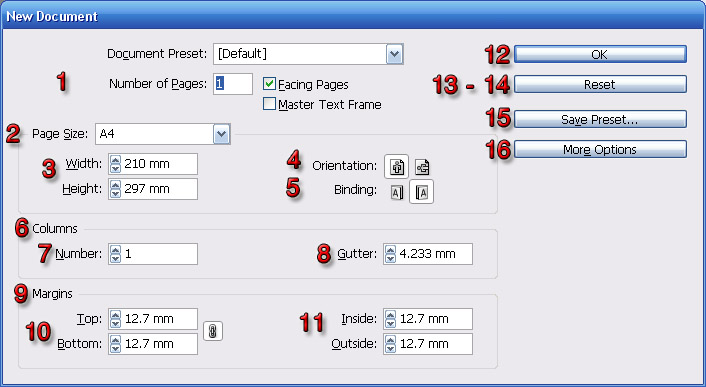
_________________________________________
وبالضغط على 16 سيصبح لدينا ما يلي :
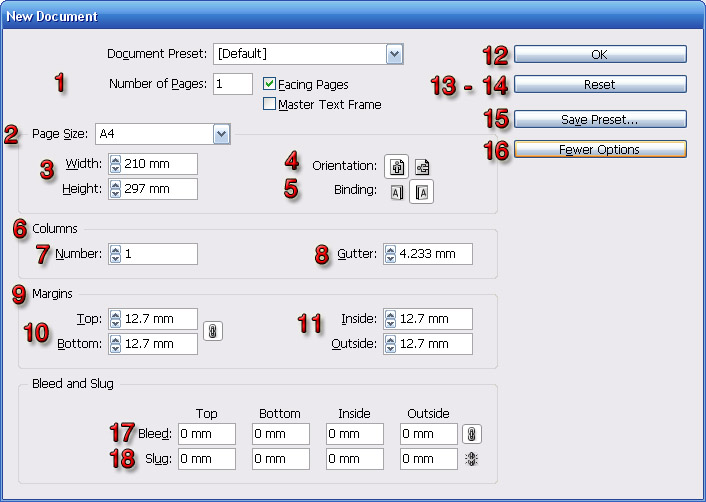
في الرد القادم بعض الأمثلة التوضيحية :
_____________________________
درسنا اليوم بسيط جدا وهو عن إنشاء مستند بسيط , على أمل الوصول إلى مستويات متقدمة قريبا إن شاء الله ,

على بركة الله نبدأ :
هذه واجهة البرنامج الأصلية
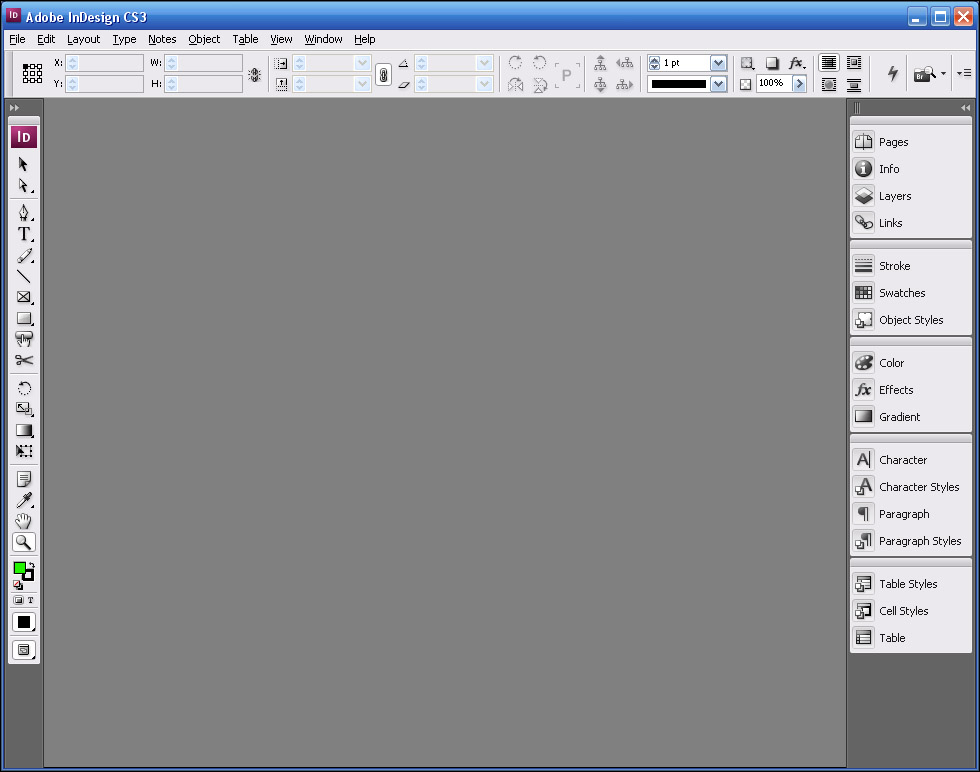
لإنشاء مستند نذهب إلى
File - new - document
كما في الصورة :
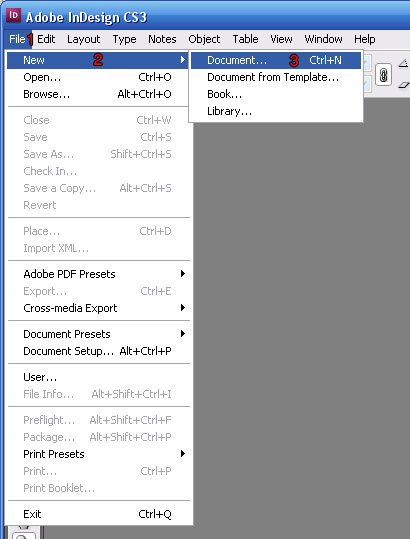
ستظهر لنا القائمة التالية :
1- number of Pages : عدد الصفحات التي سيبدأ بها المستند
والعدد الآن غير مهم نسبيا فيمكنك إضافة صفحات جديدة خلال العمل على المستند
لذلك يفضل البدء بصفحة واحدة فقط
2- Page Size : حجم الورقة بالأبعاد المعروفة
3- إن أردت تغيير أبعاد الصفحة التي اخترتها في الأعلى يمكنك فعل ذلك عبر تغيير العرض والإرتفاع من هذين الخيارين
وبقياس الميليمتر أما إن وضعت وحدة أخرى كالسانتيميتر مثلا فستحول بشكل تلقائي إلى الميليمتر
4- Orientation : وتعني إتجاه الصفحة كما في الأيقونتين الظاهرتين.. إما بشكل طولي أو بشكل عرضي
5- Binding : تعني إتجاه الصفحات فهل هي تتجه من اليسار أم اليمين أم من اليمين إلى اليسار ؟
يوجد مثال عملي على هذا بالكتب . الكتب العربية تأخذ الخيار الأيمن , والكتب الأجنبية تأخذ الخيار الأيسر.
6- Columns : وتعني الأعمدة , أي ستقسم الصفحة إلى العدد المحدد من الأعمدة كما هو ظاهر في الصورة
7- عدد الأعمدة : التي ستستخدم في الخيار السابق , في حال كان العدد 1 فإن الصفحة صفحة كاملة
أما إذا زاد العدد فأصبح 2 أو 3 أو 4 ( في الصورة الموضوعة عدد الأعمدة 4 )
8-Gutter : في خيار الأعمدة الذي ذكرناه ستظهر بين الأعمدة فراغات هي ال Gutter يمكن تحديد عرض هذه الفراغات من
خلال هذا الخيار.
9-Margins : وتعني الهامش أو الحاشية
10 - يمكن من خلال الخيارين هذين تحديد طول الهامش في الأعلى (top) وفي الأسفل (Bottom)
وفي حال تفعيل خيار السلسلة الموجود أمام الخيارين هذين فإن الخيارين سيرتبطان ببعض ويصبح لهما نفس القيمة
فإن زاد العلوي زاد السفلي معه بنفس القدر والعكس صحيح
يمكن إلغاء هذا الخيار بالضغط على السلسلة مرة أخرى وتحديد كل قيمة بشكل منفصل عن الأخرى.
11 - نفس خيار الهوامش لكن الهامش الداخلي (Inside) والخارجي (Outside).
12 - بعد الإنتهاء من ضبط جميع الخيارات نضغط على هذا الزر (OK) عندها ستغلق هذه القائمة , وسيبدأ العمل في المستند الجديد.
13 - 14 - كما هو واضح في الصورة فالرقمان موجودان لزر واحد
والسر هنا أن هناك خيار (Reset) يظهر فقط عند الضغط على زر Alt
ومهمة هذا الزر هو إعادة جميع الخيارات للوضع الإفتراضي للبرنامج
أما الزر الأصلي والذي يظهر دون الضغط على أي شيئ هو cancel أي إلغاء العملية التي نحن بصددها والعودة إلى
واجهة البرنامج من دون إنشاء المستند
15 - save preset : ماذا لو كنت تعيد تشكيل المستند عدة مرات في اليوم بشكل كبير ؟
وفي كل مرة عليك وضع خيارات معينة ؟
فهل تعيدها في كل مرة من جديد ؟
لا !
هذا الخيار يوفر لك حفظ أكثر من قالب لإنشاء المستندات بالخيارات التي تحددها
بهذا ليس عليك أن تعيد تكرار ذلك أكثر من مرة
16- More Options : خيارات أخرى , وهو يفتح لك قائمة جديدة في حال الضغط عليه وهي قائمة Bleed and Slug
17 و 18 -قلة من الناس من يستخدم هذا الخيار وهو مفيد في حال لو كانت لديك قياسات خاصة تريد الحفاظ عليها
فهو يضع لك حدود في الصفحة عبر الخيارين هذين , خيار السلسة الذي ذكرناه سابقا موجود هنا أيضا
بعد إعداد جميع الخيارات السابقة بما يتناسب مع حاجتنا
ثم نضغط على الخيار 12 (OK) ليتم إنشاء المستند
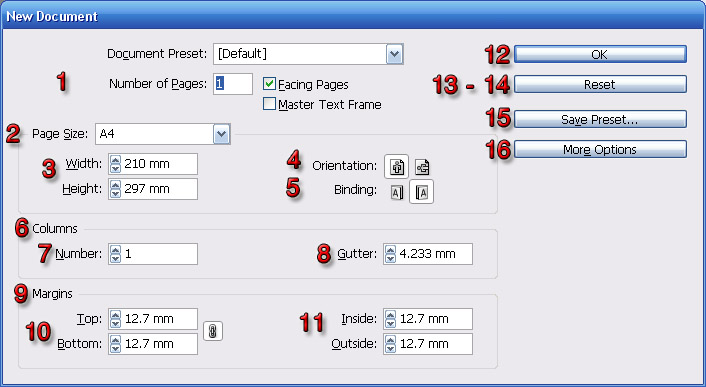
_________________________________________
وبالضغط على 16 سيصبح لدينا ما يلي :
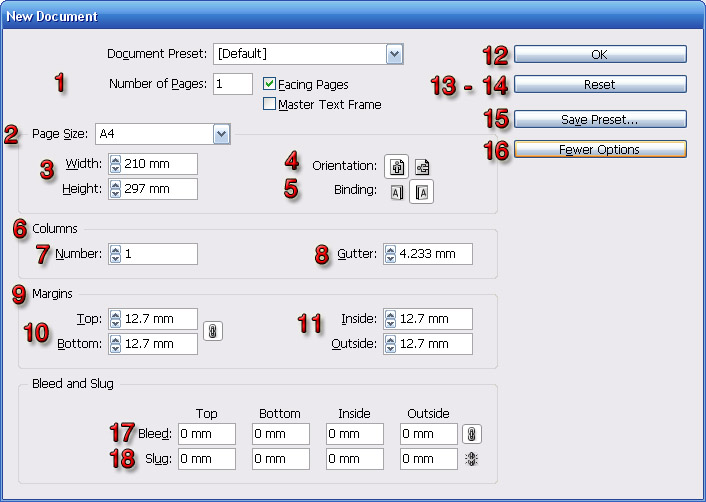
في الرد القادم بعض الأمثلة التوضيحية :

 MajdM
مشاركة 2
في 19 مارس 2009 07:53 م
MajdM
مشاركة 2
في 19 مارس 2009 07:53 م


 همام البهنسي
مشاركة 3
في 20 مارس 2009 05:05 ص
همام البهنسي
مشاركة 3
في 20 مارس 2009 05:05 ص
شكراً جزيلاً على هذا الشرح التفصيلي لواجهات البرنامج، كما هو واضح الشريحة المستدهدفة من هذا الدرس هي الجدد على البرنامج. لذلك كنت أفضل لو بدأت بمقدمة بسيطة ومختصرة للتعريف بالبرنامج ومجالات استخدامه.
لدي فضول لمعرفة وظيفة الخيار Master Text Frame، لأنه الخيار الوحيد الذي لم تقوم بالحديث عنه.
أشكرك مرة أخرى على هذا الجهد، وبانتظار البقية...
لدي فضول لمعرفة وظيفة الخيار Master Text Frame، لأنه الخيار الوحيد الذي لم تقوم بالحديث عنه.
أشكرك مرة أخرى على هذا الجهد، وبانتظار البقية...